ブログをやっていると、他の人に真似されることがあります。
真似されると言うことは、価値があるとみなされたことなので、
ありがたいことなのですが、
真似の仕方で問題があることがあります。
人から学んで自分の言葉として再整理することは、
学んだ証になりますが、
自分で咀嚼せずに、そっくりそのままコピー&ペーストするのは、
著作権違反です。
残念ながら、悪い真似の仕方を取る人がいます。
自分でせっかく書いた記事を複製されるのは、
気分が悪いですよね?
そんな人は、ワードプレスのプラグインのWP-CopyProtectを
インストールしましょう。
このプラグインを入れると、複製できなくなります。
ではインストール方法と設定を解説しましょう。
WP-CopyProtectとは?
ワードプレスのプラグインで、コピーペーストをできなくさせます。
WP-CopyProtectのインストールと設定
ワードプレスのプラグインから、
WP-CopyProtectと検索して、
今すぐインストールのボタンを押してください。
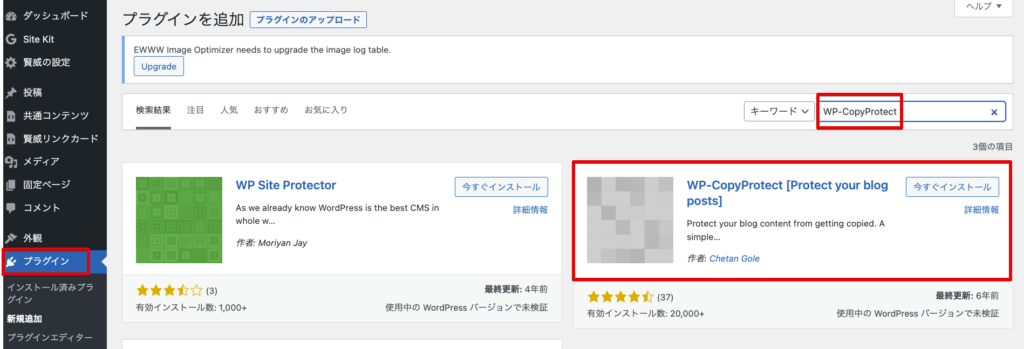
有効化のボタンを押したら、設定していきます。
更新ボタンを押したら、左側にWP-CopyProtectのボタンが
表示されているので押します。
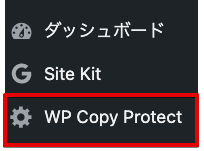
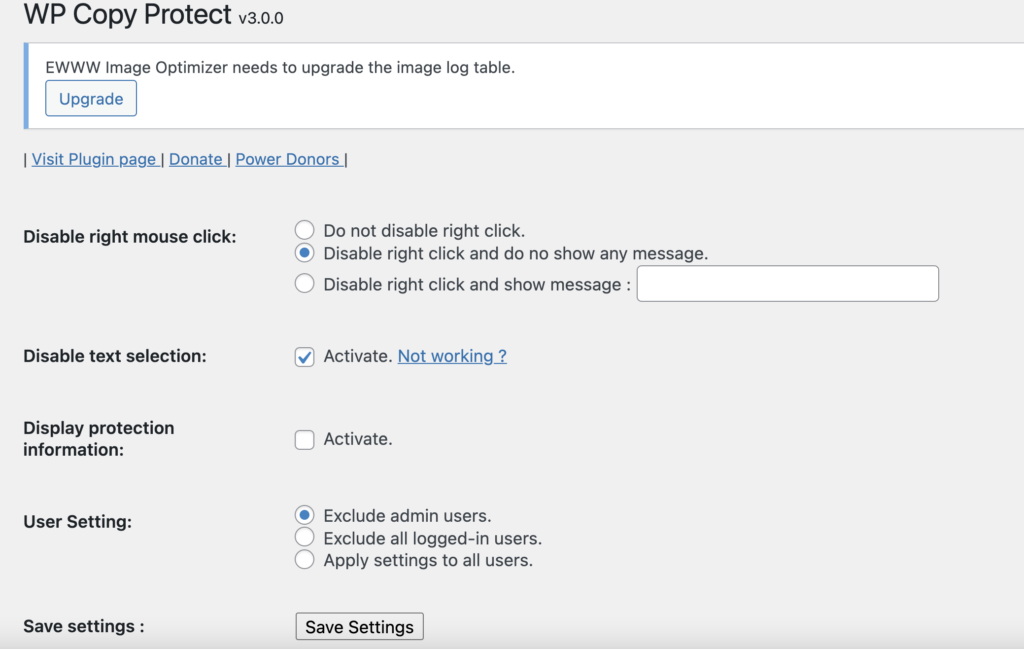
Disable right mouse click:は、
右クリックを禁止するかどうかと右クリックした時に
禁止するメッセージを表示させるかどうかです。
Do not disable right click.→右クリックを禁止しない
Disable right click and do no show any message.→右クリックを禁止しメッセージを非表示にする
Disable right click and show message →右クリックを禁止し禁止メッセージを表示する
真ん中を選びましょう。
Disable text selection:は、
テキスト選択を禁止するかの設定です。
チェックを入れておきましょう。
テキスト選択をOKにした場合は、Ctrl + Cでコピーすることが
できるようになるので、複製防止の意味がなくなります。
Display protection information:は、
「このブログはWP-CopyProtectによって保護されています」という情報を
ユーザーに伝えるかの項目です。チェックを外しましょう。
User Setting:は、
これまで決めた設定を誰に適用するかの設定です。
Exclude admin users.→管理者を除外する
Exclude all logged-in users.→ログインしているユーザーを除外する
Apply settings to all users.→すべてのユーザーに適用する
管理者を除外するを選びましょう。
以上、最後にSave Settingを押せば保存完了で適用されます。
まとめ
自分のブログは時間と労力をかけた大切なものになるので、
しっかり守りましょう。
